HWMonitor 1.34
Veliko naprednih uporabnikov navadno ni omejeno na preprosto delo v programskem okolju računalnika in pogosto zanima njegova strojna oprema. Za pomoč takšnim strokovnjakom obstajajo posebni programi, ki omogočajo testiranje različnih komponent naprave in izhodnih informacij v primerni obliki.
HWMonitor je majhen pripomoček proizvajalca CPUID. Razdeljen je v prostem dostopu. Zasnovan je tako, da meri temperaturo trdega diska, procesorja in video adapterja, preveri hitrost ventilatorjev, meri napetost.
Vsebina
Orodna vrstica HWMonitor
Po zagonu programa se odpre glavno okno, ki je v bistvu edini, ki opravlja glavne funkcije. V zgornjem delu je plošča z dodatnimi funkcijami.
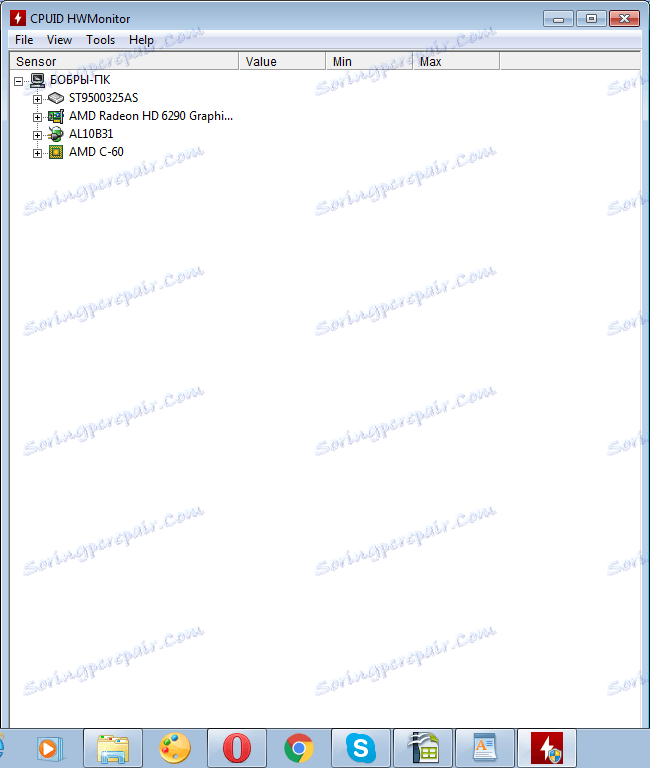
Na kartici »Datoteka« lahko shranite poročilo o spremljanju in podatke Smbus. To lahko storite na poljubnem mestu, ki je priročno za uporabnika. Ustvari se v navadni besedilni datoteki, ki jo je enostavno odpreti in si ga ogledati. Prav tako lahko izstopite iz zavihka.
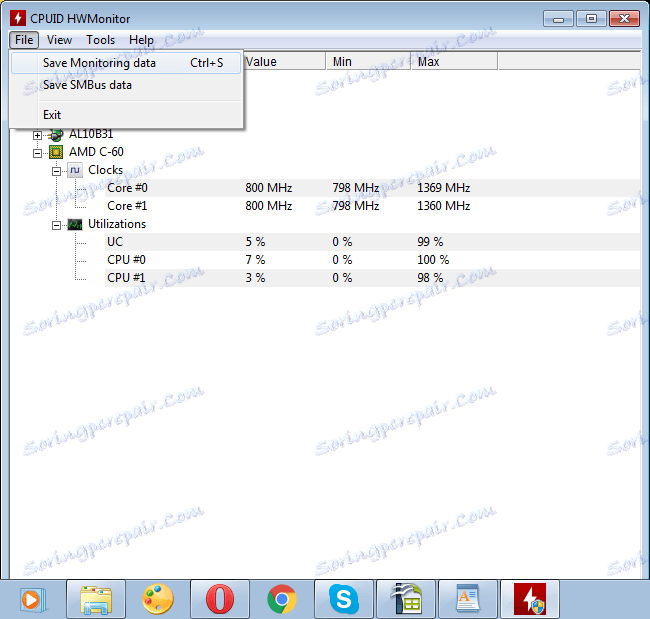
Za udobje uporabnika so stolpci lahko širši in ožji, tako da so informacije pravilno prikazane. Na kartici »Pogled« lahko posodobite najmanjše in največje vrednosti.
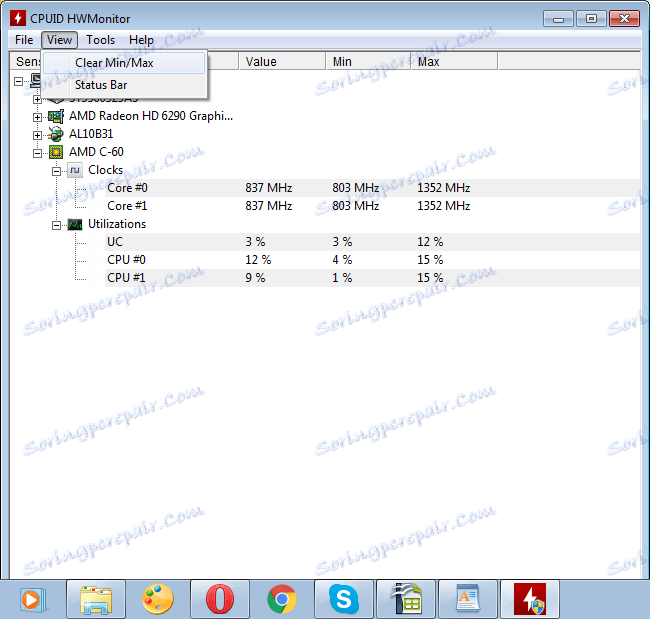
V zavihku »Orodja « so na voljo predlogi za namestitev dodatne programske opreme. S klikom na eno od polj, samodejno preklopimo v brskalnik, kjer nam je na voljo nekaj za prenos.
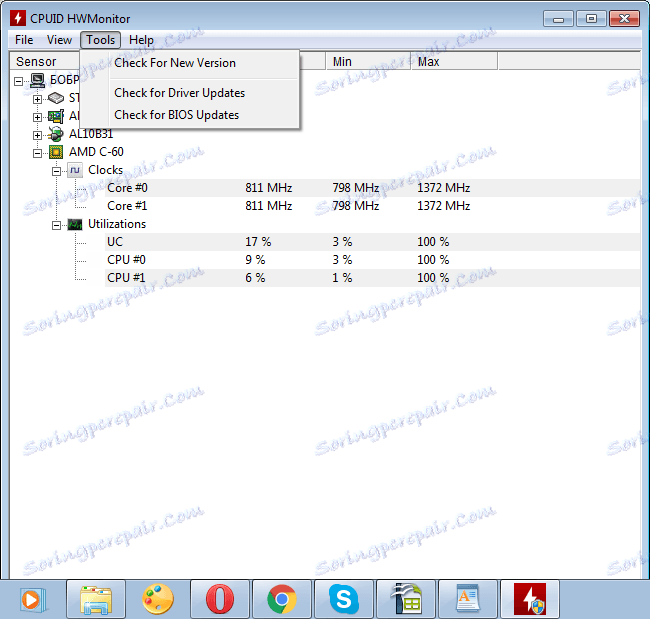
Trdi disk
V prvem zavihku vidimo parametre trdega diska. Polje "Temperature" prikazuje največje in najnižje temperature. V prvem stolpcu vidimo povprečno vrednost.
Polje " Uporabo " prikazuje delovno obremenitev trdega diska. Za udobje uporabnika je disk razdeljen na odseke.
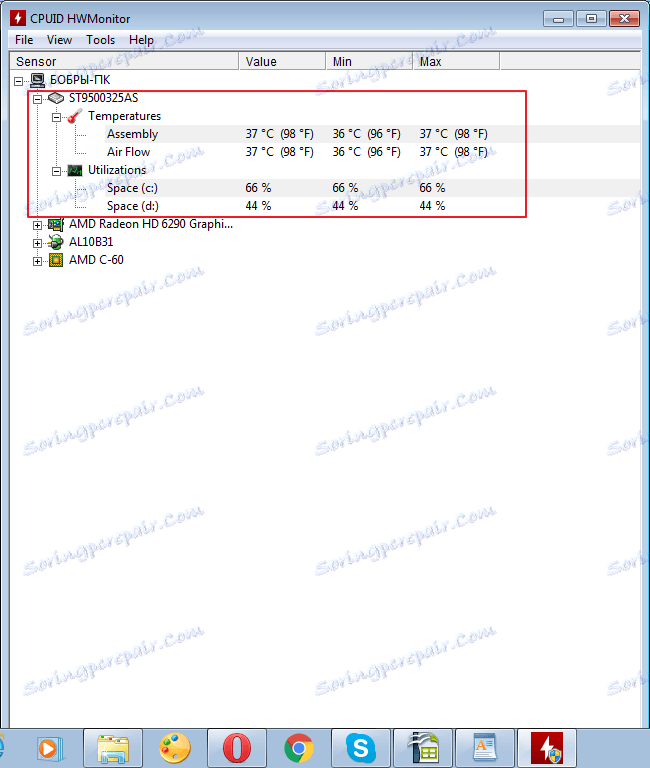
Video kartica
V drugem zavihku lahko vidite, kaj se zgodi z grafično kartico. Prvo polje prikazuje "napetosti" , prikazuje napetost.
"Temperature", kot v prejšnji različici, kažejo stopnjo ogrevanja kartice.
Tudi tu lahko določite frekvence. To lahko najdete v polju "Ure" .
Nivo obremenitve je viden v "Uporaba" .
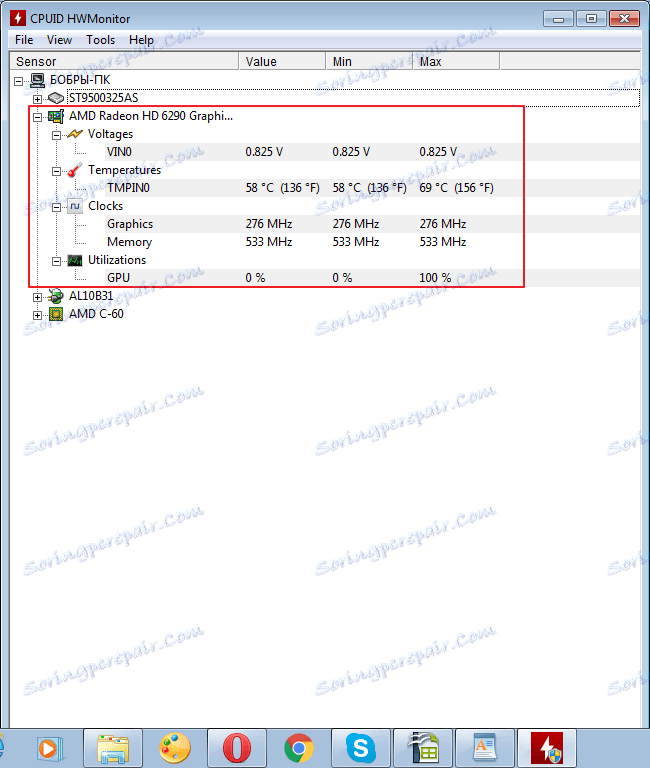
Baterija
Glede na značilnosti temperaturno polje ni več, vendar se lahko seznanimo z napetostjo akumulatorja v polju "napetosti" .
Vse kar zadeva zmogljivost, je v bloku "Zmogljivosti" .
Zelo uporabno polje "Wear Level" , kaže na raven poslabšanja baterije. Čim nižja je vrednost, tem bolje.
Polje "Charge Level" vas obvesti o ravni napolnjenosti baterije.
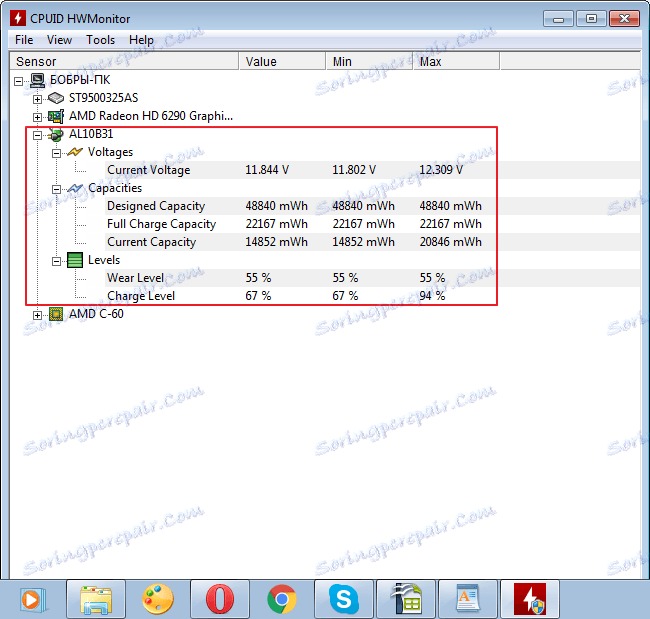
Procesor
V tem bloku lahko vidite samo dva parametra. Pogostost (ure) in stopnja prezasedenosti (uporaba) .
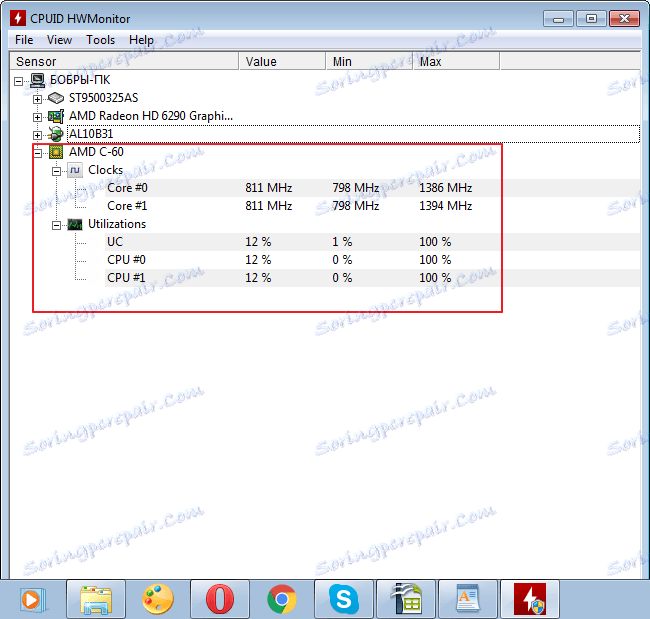
HWMonitor je zelo informativen program, ki pomaga pri odkrivanju okvare opreme v začetni fazi. Zaradi tega je možno popraviti naprave pravočasno, ne da bi omogočili končno razčlenitev.
Prednosti
- Brezplačna različica;
- Počisti vmesnik;
- Veliko kazalnikov učinkovitosti opreme;
- Učinkovitost.
Slabosti
- Ruska različica ni.